- მონაცემთა მიგრაციის ხელსაწყოები შესანიშნავია Windows 11 კომპიუტერზე მნიშვნელოვანი ფაილების, აპებისა და კომპიუტერის პარამეტრების გადასატანად.
- ზოგიერთი ინსტრუმენტი ამატებს დამატებით ფუნქციებს, როგორიცაა უსაფრთხოების დამატებითი ზომები და ძველი Windows სისტემების მხარდაჭერა.
- ეს სახელმძღვანელო ანაწილებს დღეს ბაზარზე არსებულ საუკეთესო მიგრაციის ინსტრუმენტებს, მათი სპეციფიკური მახასიათებლების აღწერისას.
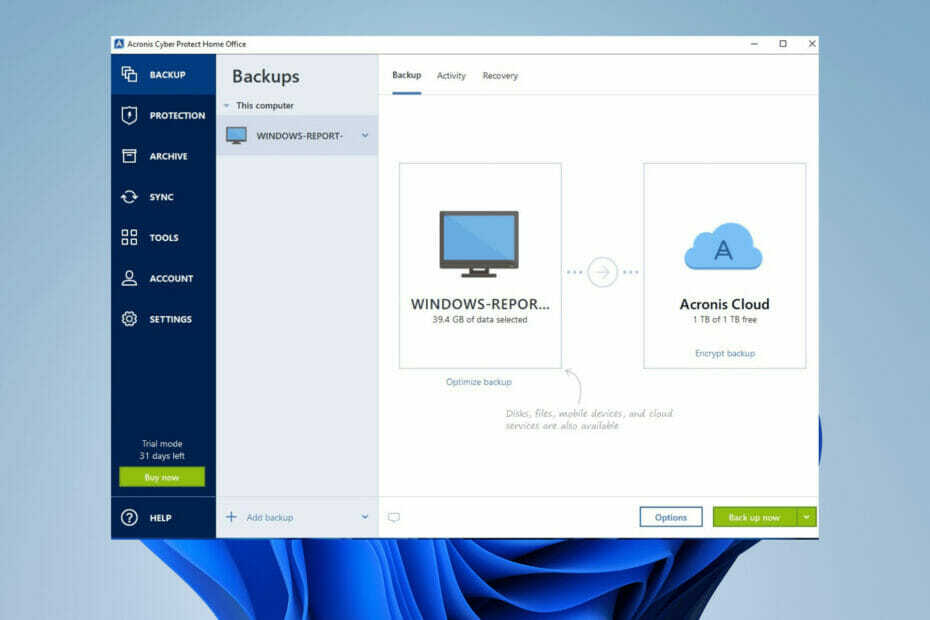
Xდააინსტალირეთ ჩამოტვირთვის ფაილზე დაწკაპუნებით
ეს პროგრამული უზრუნველყოფა გამოასწორებს კომპიუტერის გავრცელებულ შეცდომებს, დაგიცავს ფაილის დაკარგვისგან, მავნე პროგრამებისგან, ტექნიკის უკმარისობისგან და ოპტიმიზებს თქვენს კომპიუტერს მაქსიმალური მუშაობისთვის. მოაგვარეთ კომპიუტერის პრობლემები და წაშალეთ ვირუსები ახლა 3 მარტივი ნაბიჯით:
- ჩამოტვირთეთ Restoro PC Repair Tool რომელიც მოყვება დაპატენტებულ ტექნოლოგიებს (ხელმისაწვდომია პატენტი აქ).
- დააწკაპუნეთ სკანირების დაწყება იპოვონ Windows-ის პრობლემები, რამაც შეიძლება გამოიწვიოს კომპიუტერის პრობლემები.
- დააწკაპუნეთ შეკეთება ყველა პრობლემების გადასაჭრელად, რომლებიც გავლენას ახდენს თქვენი კომპიუტერის უსაფრთხოებასა და შესრულებაზე
- Restoro ჩამოტვირთულია 0 მკითხველი ამ თვეში.
მონაცემთა მიგრაციის ინსტრუმენტი არის პროგრამული უზრუნველყოფის ნაწილი, რომელიც გადააქვს მონაცემებს ერთი საცავიდან მეორეში. პროგრამული უზრუნველყოფა ამას აკეთებს მონაცემების მომზადებით, ამოღებით და ტრანსფორმირებით და უზრუნველყოფს, რომ ისინი თავსებადია ახალ ადგილას.
არსებობს მრავალი მიზეზი, რის გამოც ვინმეს დასჭირდება მონაცემების მიგრაცია. შეიძლება დაგჭირდეთ სხვადასხვა წყაროდან მონაცემების კონსოლიდაცია ერთში სივრცის დაზოგვის მიზნით, ან შესაძლოა საჭირო იყოს შესანახი აღჭურვილობის განახლება.
ზოგიერთი მიგრაციის ინსტრუმენტი გთავაზობთ დაზიანებული ან მკვდარი კომპიუტერიდან აღდგენის შესაძლებლობას.
სხვა დროს ეს არც ისე სერიოზულია. შეიძლება დაგჭირდეთ შეინახოთ თქვენი მონაცემები, პარამეტრები და აპლიკაციები ერთი Windows კომპიუტერიდან და შეინახოთ ეს ყველაფერი ხელუხლებელი, როდესაც ის ახალ Windows 11 მოწყობილობაზე გადადის.
როგორიც არ უნდა იყოს საქმე, მონაცემთა მიგრაციის ინსტრუმენტი მოსახერხებელია.
აქვს თუ არა Windows 11-ს ჩაშენებული მიგრაციის ინსტრუმენტი?
Windows 11-ს არ აქვს დაინსტალირებული მონაცემთა მიგრაციის ინსტრუმენტი, რაც უცნაურია, რადგან Microsoft-მა შექმნა მრავალი აპი, რომელიც ნაპოვნია წინა ოპერაციულ სისტემებზე ამ ახალი სისტემისთვის.
ბოლო მიგრაციის ინსტრუმენტი Windows-ზე იყო Windows Easy Transfer, მაგრამ ეს იყო Windows Vista-სა და 8.1-ზე.
დღესდღეობით, უახლოესი მიახლოება იქნება ფაილების ატვირთვა თქვენს OneDrive ანგარიშზე და მათი ახალ კომპიუტერში ჩამოტვირთვა.
თუმცა, თქვენ ვერ შეძლებთ ატვირთოთ აპები ან თქვენი კომპიუტერის პარამეტრები OneDrive-ზე, რაც მიგრაციას შეუძლია.
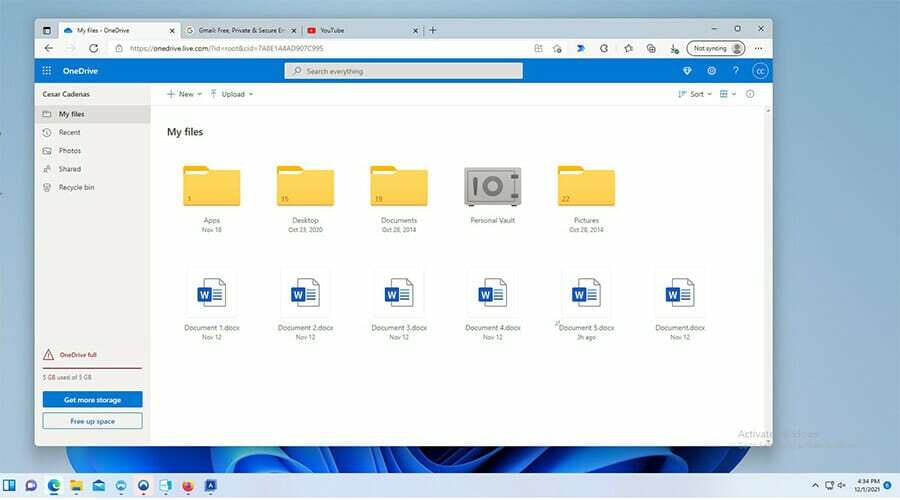
მიგრაციის სპეციალური ხელსაწყოს გარეშე, თქვენ იძულებული იქნებით ხელით ჩამოტვირთოთ ყველა აპი, რომელიც იყო თქვენს ძველ კომპიუტერში და შეცვალოთ ყველა პარამეტრი, რაც ადრე გქონდათ. ეს დამღლელი სამუშაოა, რომელსაც სამუდამოდ დაჭირდება.
გადაარჩინე თავს უსიამოვნება და მიიღეთ მიგრაციის ინსტრუმენტი. ეს სია აჩვენებს დღეს ბაზარზე არსებულ რამდენიმე საუკეთესო მიგრაციის ხელსაწყოს.
რა არის საუკეთესო მიგრაციის ხელსაწყოები Windows 11-ზე?

LapLink PCmover არის ერთ-ერთი ყველაზე პოპულარული მიგრაციის ინსტრუმენტი ბაზარზე და აქვს განსაკუთრებული პატივი, რომ იყოს მაღალი რეკომენდაციით როგორც Intel-ის, ასევე Microsoft-ის მიერ.
თქვენ შეძლებთ ყველაფრის მიგრაციას, რასაც აირჩევთ (აპლიკაციებისა და ღრუბლოვანი დირექტორიების ჩათვლით) ელვის სისწრაფით. მას ასევე გააჩნია გაუქმების ფუნქცია ნებისმიერი გადაცდომის გამოსასწორებლად.
არსებობს გამონაკლისები, თუ რა შეუძლია მას გადაადგილება. ანტივირუსული და ანტი-სპივერის პროგრამები არ გადაინაცვლებს და არც საცდელი პროგრამა. ფაილებს DRM-ით (ციფრული მარჯვენა მენეჯმენტით), როგორიცაა მუსიკა, შესაძლოა საჭირო გახდეს ძველ კომპიუტერზე დეაქტივაცია გადატანამდე.
თუ გსურთ სცადოთ PCMover, შეგიძლიათ ჩამოტვირთოთ Windows Store Edition პირდაპირ Microsoft Store-დან. იგი მოიცავს ნაბიჯ-ნაბიჯ დაყენებას, რომლის შესრულებაც მარტივია და შესაძლებლობას აირჩიოთ რომელი ფაილის გადატანა გსურთ. Store Edition-ს აქვს უფასო 24/7 მხარდაჭერაც კი.
თუმცა, თუ გსურთ აპლიკაციების მიგრაციის შესაძლებლობა, თქვენ უნდა შეიძინოთ PCMover-ის მრავალი გაუმჯობესებული ვერსია LapLink-დან.
თუ გაჭედავთ, შეგიძლიათ დაუკავშირდეთ Laplink-ის კომპიუტერის მიგრაციის ერთ-ერთ ექსპერტს, რომელიც ხელმისაწვდომია დღეში 24 საათის განმავლობაში, დახმარებისთვის. გარდა ამისა, შეგიძლიათ შეიძინოთ ფიზიკური ასლი, რომელიც მოიცავს მაღალსიჩქარიანი გადაცემის კაბელს და უფასო SafeErase პროგრამულ უზრუნველყოფას.

Laplink PCmover
PCmover აპი Laplink-ისგან გთავაზობთ ყველა იმ ინსტრუმენტს, რომელიც გჭირდებათ იმისათვის, რომ შეუკვეთოთ თქვენი მონაცემების წარმატებით და ეფექტურად მიგრაცია.
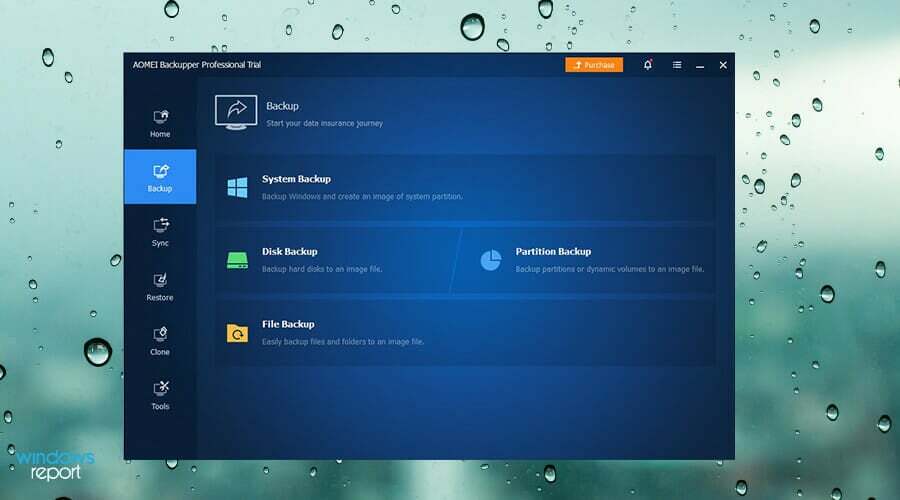
PCMover-ის შესანიშნავი ალტერნატივა არის AOMEI Backupper Professional მას გააჩნია შესანიშნავი ფუნქციები, როგორიცაა უნივერსალური აღდგენა, რომელსაც შეუძლია სრულად აღადგინოს ორიგინალური სისტემა ახალ კომპიუტერზე, მაშინაც კი, თუ აპარატურა არის განსხვავებული.
ინსტრუმენტი ასევე საშუალებას გაძლევთ აირჩიოთ მრავალი საბოლოო წერტილი, სადაც შეგიძლიათ შეინახოთ თქვენი ფაილები და შექმნათ ფაილის სარეზერვო ასლები თქვენს Google Drive-ზე, გარე მყარ დისკზე ან ღრუბლოვან საცავში დანიშნულების ადგილი.
AOMEI Backupper მხარს უჭერს Windows ოპერაციული სისტემების ბევრ ძველ ვერსიას, რომელიც ჯერ კიდევ Windows-შია XP, ასე რომ, თუ თქვენ გაქვთ ძველი ფაილები, რომელთა აღდგენა გსურთ მრავალი წლის წინ, ამ მიგრაციის ხელსაწყოს შეუძლია ის.
ის ასევე უფრო ადვილია მუშაობა, ვიდრე PCMover და თქვენ არც კი გჭირდებათ გადაიხადოთ აპლიკაციების გადაადგილების შესაძლებლობა. აპების მიგრაციის შესაძლებლობას გააჩნია უფასო საცდელი ვერსია.
AOMEI Backupper-ს აქვს სხვა სასარგებლო შესაძლებლობები, როგორიცაა სურათების დაშიფვრა და შეკუმშვა, ასევე დისკის წაშლა მას შემდეგ, რაც დაასრულებს ყველაფრის მიგრაციას დაცვის დამატებითი ფენისთვის.
AOMEI-ის ფასიანი ვერსიები ამატებენ კიდევ უფრო მეტ ფუნქციებს, PXE ჩატვირთვის ხელსაწყოს მიკროსისტემიდან მრავალი კომპიუტერის ჩატვირთვისთვის და უფასო განახლებების მთელი სიცოცხლის განმავლობაში.

AOMEI Backupper Professional
ეს პროგრამული უზრუნველყოფა უზრუნველყოფს თქვენი მონაცემების მიგრაციის პროცესს შეუფერხებლად და სწრაფად, ასე რომ, ნუ დააყოვნებთ მის ცდას დღეს!
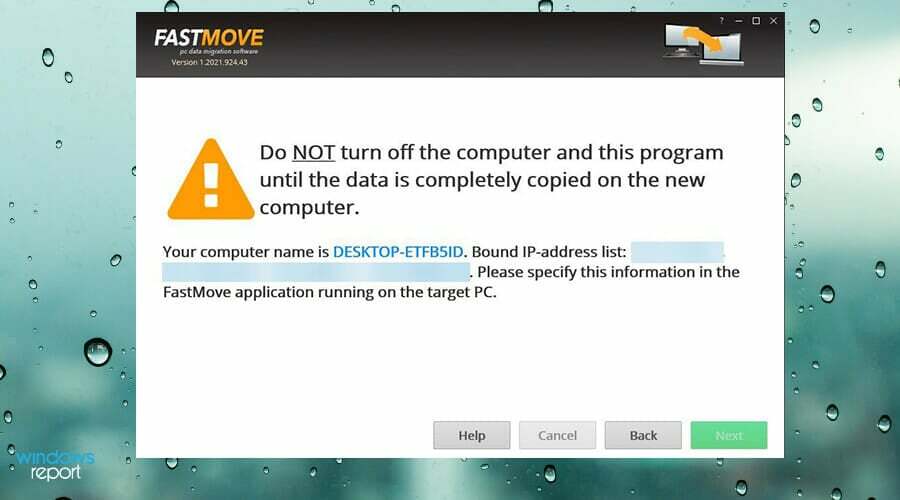
როგორც მოძრავი აპლიკაცია, FastMove-ს გააჩნია ექვსი განსხვავებული ფუნქცია, რაც მას დიდ არჩევანს აქცევს. ერთი, მას აქვს სწრაფი და დაკარგვის მონაცემთა მიგრაცია კომპიუტერებისთვის. ამ სიჩქარის გასაადვილებლად, დაგჭირდებათ USB დისკი ფაილების, პარამეტრების და დრაივერების გადასატანად ერთი კომპიუტერიდან მეორეზე.
და რადგან ეს კეთდება USB დრაივერის საშუალებით, ყველა თქვენი მორგებული ფაილი, საქაღალდე და ბრაუზერის ცვლილება თან ახლავს მას. თქვენ არ მოგიწევთ ღრუბლოვან სერვერზე ატვირთვა და სივრცის დაკავება.
FastMove ასევე მხარს უჭერს გადაადგილების პროგრამებს და მომხმარებლის ანგარიშებს/პარამეტრებს. ეს გაათავისუფლებს უამრავ დროს, რადგან ეს ყველაფერი შეუფერხებლად კეთდება. მას შეუძლია მოწყობილობის დრაივერების გადაცემაც კი, ასე რომ თქვენ შეძლებთ თქვენი მოწყობილობის გამოყენებას პირდაპირ ყუთიდან, კონფლიქტების გარეშე.
შეგიძლიათ შეიძინოთ გეგმა, რომელიც მოგცემთ ასლების გარკვეულ რაოდენობას მრავალ კომპიუტერში გამოსაყენებლად. ან ასევე შეგიძლიათ სცადოთ უფასო საცდელი ვერსია. ნახეთ, რამდენად სწრაფია აპლიკაცია და რამდენად მარტივია მონაცემების მიგრაცია.

FastMove
FastMove არის კიდევ ერთი მრავალმხრივი და ძლიერი პროგრამული უზრუნველყოფა, რომელიც მოიცავს თქვენს ყველა საჭიროებას მონაცემთა მიგრაციის პროცესის გავლისას.
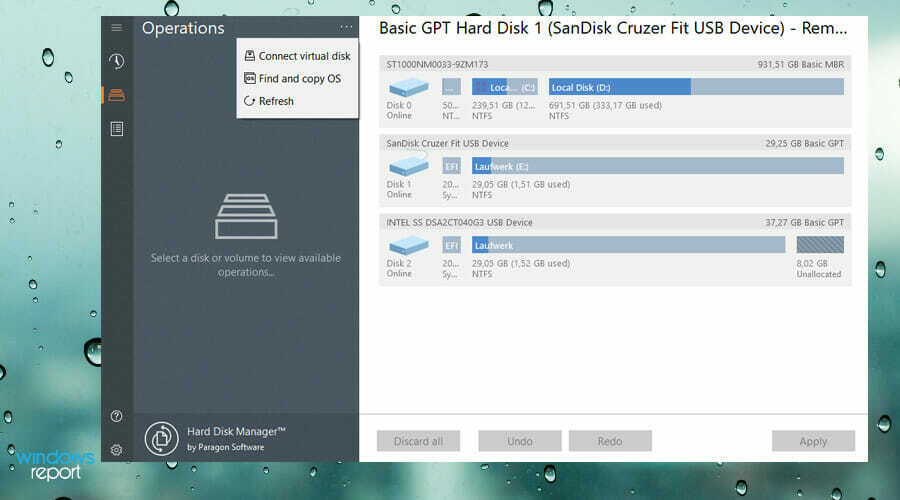
Paragon მყარი დისკის მენეჯერი საკმაოდ ძლიერი აპია უამრავი ფუნქციით. დამწყებთათვის, ეს არის ყველაზე მაღალი დონის დანაყოფის ფუნქცია მეხსიერების ეფექტური გამოყენებისთვის.
ეს განსაკუთრებით სასარგებლოა, თუ თქვენი შიდა დისკი არ არის ხელმისაწვდომი სივრცეში და საერთო პრობლემაა ადამიანებისთვის, რომლებსაც აქვთ სხვადასხვა სისტემები და მონაცემთა ტიპები.
მას შეუძლია ტიხრების შერწყმა ან აღდგენა, ასევე სექციების რედაქტირება ჰექს რედაქტორში. პარაგონს ასევე შეუძლია შეასრულოს ტესტი დანაყოფებში ცუდი უბნების დასადგენად და აღნიშვნის მიზნით. აპს ასევე შეუძლია შეცვალოს აპარატში შენახული მონაცემები და იყოს თავსებადი SSD-თან.
მისი Drive Copy ფუნქცია კი ქმნის თქვენი სისტემის მყარი დისკის ზუსტ და არაკომპრესირებულ ასლს. გადაცემისას მყარი დისკის მენეჯერი ასუფთავებს მყარ დისკზე დარჩენილ ნებისმიერ პერსონალურ მონაცემს სრული კონფიდენციალურობის უზრუნველსაყოფად. აპს ასევე შეუძლია ნებისმიერი ფაილის აღდგენა საჭიროების შემთხვევაში.
მყარი დისკის მენეჯერი ასევე მხარს უჭერს მრავალ ავტობუსის ინტერფეისს და ფაილურ სისტემას. უნდა აღინიშნოს, რომ უფასო საცდელი ვერსია არ არის ხელმისაწვდომი, მაგრამ შეგიძლიათ სცადოთ პროდუქტის ტური, რომელიც საშუალებას გაძლევთ ნახოთ აპი მოქმედებაში ვებ ბრაუზერში.

Paragon მყარი დისკის მენეჯერი
გამოიყენეთ ეს აპი დღესვე, რათა მარტივად შეასრულოთ მონაცემების გადაცემა კომპიუტერიდან სხვა მოწყობილობაზე დროის დაკარგვის გარეშე.

Acronis Cyber Protect Home Office ნაკლებად არის მიგრაციის სპეციალური ინსტრუმენტი და უფრო პროგრამული უზრუნველყოფის კომპლექტი. ასე რომ, თუ თქვენ ეძებთ მიგრაციის ხელსაწყოს, რომელსაც შეუძლია მეტის გაკეთება, Acronis ერთ-ერთი საუკეთესოა. ეს შესანიშნავი ინსტრუმენტია სტუდენტებისა და პროფესიონალებისთვის, რომლებიც დისტანციურად მუშაობენ თავიანთი სახლის ოფისიდან.
მას შეუძლია საქაღალდეების და ფაილების სარეზერვო ასლების შექმნა და ასლების განთავსება ღრუბლოვან საცავში. აპს აქვს შესანიშნავი ინტერფეისი მარცხენა მხარეს ჩანართებით, რომლებიც მკაფიოდ არის მონიშნული, ასე რომ თქვენ ხედავთ ყველა მახასიათებელს და ხელსაწყოს, რომელსაც შეუძლია შეასრულოს კომპლექტი.
Acronis-ის არქივის ჩანართი აანალიზებს თქვენს საქაღალდეებს გამოუყენებელი ან განსაკუთრებით დიდი ფაილებისთვის და ატვირთავს მათ გარე დისკზე ან ღრუბლოვანი შენახვის ადგილას. ეს წაშლის ფაილს ადგილობრივი მეხსიერებიდან. თქვენ შეგიძლიათ დააყენოთ ის, რომ ის ავტომატურად გაუშვას თქვენს ფაილებში ან აირჩიოთ ფაილები ინდივიდუალურად.
Acronis-ს გააჩნია ძლიერი კიბერდაცვითი ფუნქცია - გიცავთ მონაცემთა საფრთხისგან და კიბერშეტევებისგან. ის ინტეგრირებულია მოწინავე ანტი-მავნე პროგრამასთან, რომელიც გთავაზობთ რეალურ დროში დაცვას, აქტიურ ანტივირუსს სკანირება, ვებ ფილტრაცია და ვიდეო კონფერენციის აპის დაცვა, რათა შეაჩეროს ცუდი მსახიობები თქვენს Zoom-ში გატეხვისგან შეხვედრა.
რამდენადაც კარგია მიგრაციის ინსტრუმენტი, არის გარკვეული უარყოფითი მხარეები. გასაკვირი არ არის, რომ Acronis საკმაოდ ძვირადღირებული აპლიკაციაა და ცნობილია იმით, რომ გარკვეულწილად ნელია ფაილების ატვირთვაში. მაგრამ გახსოვდეთ, რომ თქვენ ბევრს მიიღებთ თქვენი ფულისთვის.

Acronis Cyber Protect Home Office
გამოიყენეთ ეს საოცარი კომპლექტი დღეს თქვენი მონაცემების მიგრაციის საჭიროებების დასაფარად და მეტი!
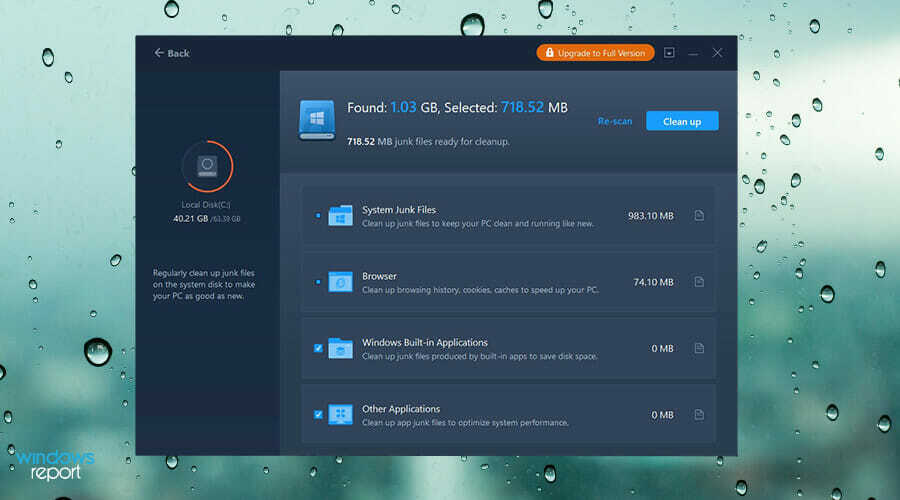
AOMEI Backuppper-ის მსგავსად, Ease US Todo PCTrans მუშაობს Windows-ის ძველ სისტემებთან და შეუძლია ამ ფაილების გადატანა Windows 11 კომპიუტერზე.
მარტო უფასო ვერსია საკმაოდ ვრცელია. PCTrans გთავაზობთ ერთი დაწკაპუნებით გადაწყვეტას, რომ ავტომატურად გადაიტანოს ფაილები ერთი კომპიუტერიდან მეორეზე მონაცემების დაკარგვის გარეშე.
ინსტრუმენტი მხარს უჭერს ჩვეულებრივ აპებს, როგორიცაა Microsoft Office, Photoshop, Google Chrome და სხვა. მას შეუძლია გადაიტანოს მონაცემები, ფაილები, სხვადასხვა სახის აპლიკაციები და ანგარიშები კომპიუტერებს შორის, აღადგინოს დავიწყებული ფაილები მკვდარი კომპიუტერიდან და გადაიტანოს ისინი ადგილობრივ დისკებს შორის.
უფასო ვერსიას შეუძლია გადაიტანოს მხოლოდ 500 მბ-მდე მონაცემები და ორი პროგრამა, სანამ ფასიან ვერსიაზე გადასვლა დაგჭირდებათ. თუ გადაწყვეტთ განახლებას, საწყისი ვერსია საშუალებას გაძლევთ გადაიტანოთ შეუზღუდავი რაოდენობის მონაცემები, პროგრამები და მომხმარებლის ანგარიშები.
ბიზნეს ვერსია ამატებს მკვდარი კომპიუტერის ფუნქციას, რომელიც საშუალებას გაძლევთ გადაიტანოთ მონაცემები ერთი შეხედვით არ ფუნქციონირებს სამუშაო მანქანაზე. თითოეულ ფასიან ვერსიას აქვს უფასო საცდელი ვერსია, ასე რომ თქვენ შეგიძლიათ სცადოთ ყველა ფუნქცია შეძენამდე და 24-საათიანი მხარდაჭერა.
კომპანია ასევე გთავაზობთ Todo Backup-ს და ხელსაწყოს სახელწოდებით Migrate OS to SSD/HDD, რომელიც საშუალებას გაძლევთ დააკოპიროთ სისტემის დისკი SSD ან HDD-ზე. გარდა ამისა, Migrate OS-ს შეუძლია HDD-ის კლონირება SSD-ზე Windows-ის დაყენების საჭიროების გარეშე.

US Todo PCTrans-ის გამარტივება
გაამარტივეთ მონაცემთა მიგრაციის პროცესები ამ ინტუიციური და ეფექტური აპლიკაციით.
სხვაგვარად როგორ გავაუმჯობესო ჩემი Windows 11 გამოცდილება?
არის გადაულახავი რაოდენობა მესამე მხარის აპლიკაციები Windows 11-ისთვის. Windows 11-ზე არსებულის დიდი უმრავლესობა აჭარბებს მესამე მხარის აპს.
და მაშინაც კი, თუ კმაყოფილი ხართ Windows 11-ში არსებული აპლიკაციებით, მაინც შეგიძლიათ შექმნათ უკეთესი გამოცდილება საკუთარ თავთან. თქვენი აპარატის პარამეტრების შეცვლა.
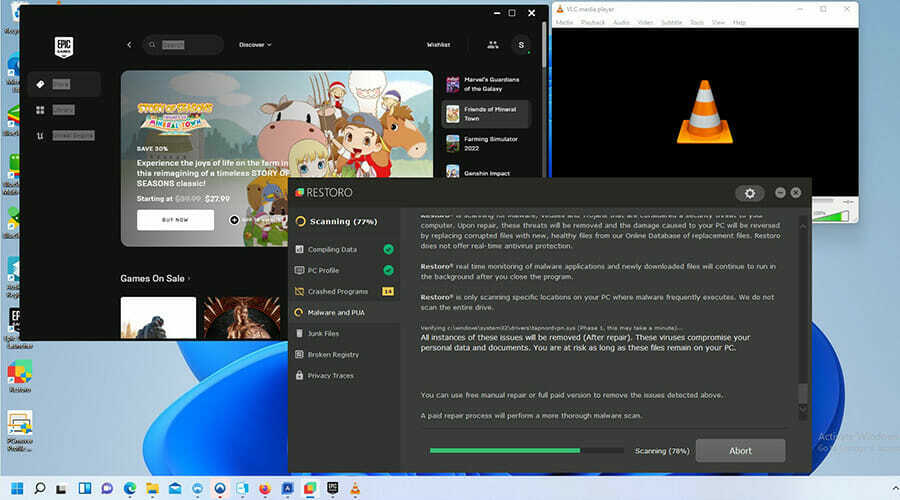
Windows 11-ს აქვს საკმაოდ მკაცრი მოთხოვნები იმის შესახებ, თუ რომელ კომპიუტერს შეეძლება მისი გაშვება. თუ ოდესმე გსურთ გამოსცადოთ Windows 11 ძველ კომპიუტერზე Windows 10-ის დაყენების გარეშე, რეკომენდებულია ჩამოტვირთოთ Windows 11 ISO ფაილი პირდაპირ Microsoft-ისგან ასე რომ თქვენ შეგიძლიათ სცადოთ იგი.
ასევე, გაითვალისწინეთ Microsoft-ის მზარდი ძალისხმევა გარკვეული აპების დაბლოკვისთვის. კომპანიას არ სურს, რომ ჩამოტვირთოთ აპები, რომლებიც არ არის დამოწმებული Microsoft-ის მიერ. ან ეს, ან Windows 11-ის ჯერ კიდევ უსიამოვნო ბუნება.
მოგერიდებათ დატოვოთ კომენტარი ქვემოთ, თუ გაქვთ შეკითხვები Windows 11-ის სხვა აპებთან დაკავშირებით. ასევე, დატოვეთ კომენტარები მიმოხილვების შესახებ, რომელთა ნახვაც გსურთ, ან ინფორმაცია Windows 11-ის სხვა ფუნქციების შესახებ.

